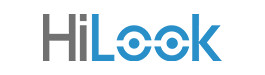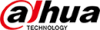Hướng Dẫn Sử Dụng KBVISION
1. Hướng dẫn cài đặt xem camera Kbvision cho điện thoại.
Đối với điện thoại thì ta cần tải ứng dụng KBVIEW Lite về máy, hệ điều hành Android chúng ta vào CH Play để tải còn IOS thì vào App Store để tải về.

Bước 1: Sau đó chúng ta mở phần mềm KBVIEW Lite lên.

Bước 2: Chúng ta chọn phần 3 gạch ngang phía bên trái trên cùng của ứng dụng KBVIEW Lite.

Bước 3: Chọn phần quản lý thiết bị để vào phần cài đặt xem camera cho điện thoại.

Bước 4: Chọn mục dấu "+" để cài đặt.

Bước 5: Trong phần này có 2 loại cho chúng ta cài đặt.

- Cài đặt xem camera Kbvision bằng Cloud: Nếu khách hàng muốn xem camera Kbvision bằng mã Cloud thì chọn vào mục P2P sao đó cài đặt như sau:
+ Tên: Phần này khách hàng đặt tùy thích theo ý của mình.
+ SN: phần này khách hàng nhập mã Cloud của mình vào.
+ Tên đăng nhập: admin
+ Mật khẩu: nhập mật khẩu do bên camera cung cấp hoặc mật khẩu mà bên khách hàng đã đổi.
+ Xem trực tiếp và xem lại có thể chọn Chính để lúc xem camera ở chế độ HD, nếu HD sẽ chạy chậm hơn do chiếm băng thông mạng lớn hơn.
Sau đó chọn "Bắt đầu xem trực tiếp"

- Cài đặt xem camera Kbvision cho điện thoại bằng tên miền: Ta chọn phần "Địa chỉ IP/tên miền".
+ Tên: Cũng đặt theo ý thích của khách hàng để dễ phân biệt nếu có lắp đặt nhiều nơi.
+ Địa chỉ: Nhập tên miền xem camera từ xa của mình đã đăng ký, hoặc nhập địa chỉ IP của đầu ghi hình.
+ Cổng: Nhập cổng của đầu ghi hình do bên lắp camera giám sát cung cấp cho khách hàng
+ Tên đăng nhập: admin
+ Mật khẩu: nhập mật khẩu do bên camera cung cấp hoặc mật khẩu mà bên khách hàng đã đổi.
+ Xem trực tiếp và xem lại có thể chọn Chính để lúc xem camera ở chế độ HD, nếu HD sẽ chạy chậm hơn do chiếm băng thông mạng lớn hơn.
Sau đó cũng chọn mục "Bắt đầu xem trực tiếp" để hoàn tất việc cài đặt.

Nếu phần mềm không tự động lưu cài đặt của mình thì khách hàng có thể lưu lại bằng cách chọn hình phía trên bên phải màn hình của ứng dụng.
2. Hướng dẫn cài đặt xem camera Kbvision cho máy tính.
Để cài đặt thì chúng ta cần tải về và cài đặt phần mềm KBiVMS dành cho máy tính.
download và giải nén ra là dùng tại đây phần mềm xem camera kbvision tìm biểu tượng trong file nén nhé.
hoặc bản cài đặt tại đây
Bước 1: Sau đó chúng ta mở phần mềm đã cài đặt trên máy tính, sau đó nhập Password là admin rồi chọn Login để đăng nhập vào phần mềm.

Bước 2: Tiếp theo ta chọn DEVICES để vào phần cài đặt xem camera.

Bước 3: Giao diện sẽ xuất hiện như hình bên dưới, chúng ta chọn vào Manual Add để cài đặt các phần xem camera.

Bước 4: Bước này dùng để cài đặt các mục xem camera cho máy tính.
- Cài đặt xem bằng mã Cloud: Giao diện ứng dụng sẽ như hình bên dưới.
+ Device Name: Đặt tên tùy thích để phân biệt với các mục khác.
+ Register Mode: Phần này chúng ta chọn SN như hình dưới.
+ SN: Nhập mã Cloud xem camera của mình vào mục này.
+ User Name: admin
+ Password: Nếu đặt mật khẩu thì nhập vào, không thì để trống.
Sau đó chọn Save and Continue để lưu lại, như vậy là có thể xem camera bằng mã Cloud của mình.

- Cài đặt xem camera kbvision bằng tên miền: Giao diện nó cũng tương tự như trên.
+ Device Name: Đặt tên tùy thích dễ nhớ để phân biệt với xem mã Cloud.
+ Register Mode: Chọn IP/Domain như hình bên dưới.
+ IP/Domain Name: Phần này khách hàng nhập tên miền đã đăng kí từ trước (Có thể xem được cả nội mạng và ngoại mạng) hoặc nhập địa chỉ IP của đầu ghi hình camera (phần này chỉ xem được nội mạng).
+ User Name: admin
+ Password: Nếu đặt thì nhập còn không để trống (Camera An Thành Phát khuyên khách hàng khi dùng camera bất kì hãng nào, mật khẩu nên đặt để đảm bảo tính bảo mật cao hơn, tránh bị người khác xem camera của mình làm mất đi sự riêng tư của khách hàng).
Sau đó chọn "Save and Continue" để lưu lại và xem camera của mình.

Như vậy là chúng tôi đã hướng dẫn cài đặt xem camera cho dòng Kbvision xong cho cả điện thoại và cả máy tính cho khách hàng có thể tự động cài đặt ở nhà. Nếu như nhu cầu lắp đặt của khách hàng ngày càng cao thì chúng tôi cũng muốn phục vụ khách hàng cho đáo nhất. Với nhu cầu lắp đặt camera như hiện nay thì những bài hướng dẫn cài đặt xem camera như này sẽ có ích hơn với những khách hàng đang có nhu cầu cài đặt xem máy tính hay điện thoại mới của mình.